Anaconda
수학과 과학 분야에서 사용하는 여러 패키지(Numpy, Pandas, Matplotlib, Scipy, seaborn, scikit-learn 등)들을 모아놓은 파이썬 배포판입니다.
Jupyter notebook
웹 애플리케이션과 노트북을 합친 형태로, Ipython project로 시작됐지만 이후 Jupyter notebook으로 이름이 바뀌었으며, 셀 단위로 코드를 쪼개어 작성 및 실행 결과를 바로 볼 수 있다는 장점이 있습니다.
Jupyter notebook은 로컬에 설치하여 사용하는 방법과 구글의 Colab을 이용하여 사용하는 방법이 있습니다.
로컬에서 jupyter notebook을 설치하여 실행할 경우 기본 port는 8888입니다.
아래의 링크에 들어가서 MacOS 밑에 있는 64-Bit Graphical Installer(440MB)를 선택하여 다운로드 한 뒤 파일을 열어줍니다.
https://www.anaconda.com/products/individual#Downloads
Anaconda | Individual Edition
Anaconda's open-source Individual Edition is the easiest way to perform Python/R data science and machine learning on a single machine.
www.anaconda.com

Anaconda를 설치합니다.
만약 아래와 같이 메시지가 뜬다면 허용을 누른 뒤 계속 버튼을 눌러 설치하면 됩니다.
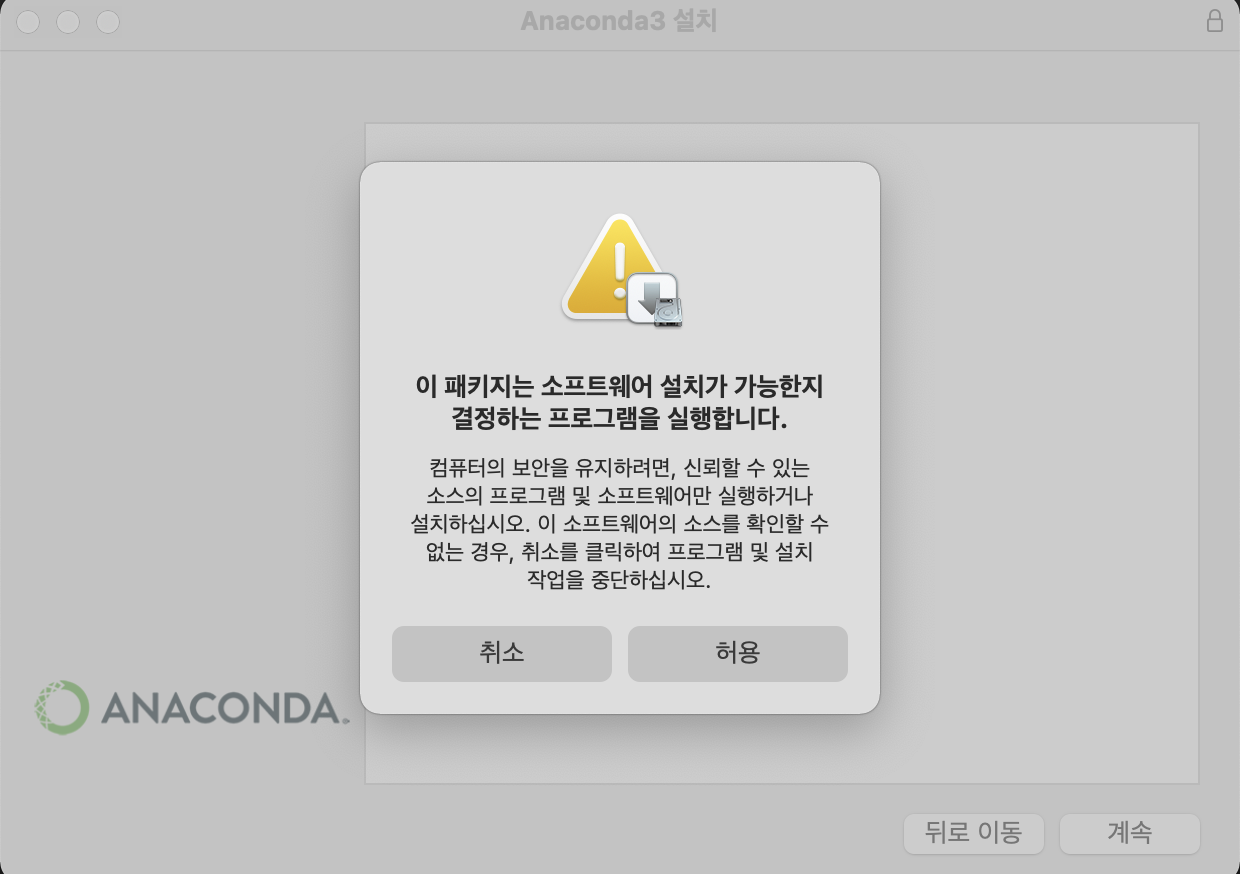
아래와 같은 화면이 보인다면 그냥 계속을 눌러 진행하면 됩니다.
PyCharm IDE는 통합 개발 환경 도구로 파이썬 프로그래밍을 하는 것에 있어서 좋습니다.
필요하다면 화면에 보이는 링크를 통해 다운로드 및 설치하여 사용하면 됩니다.
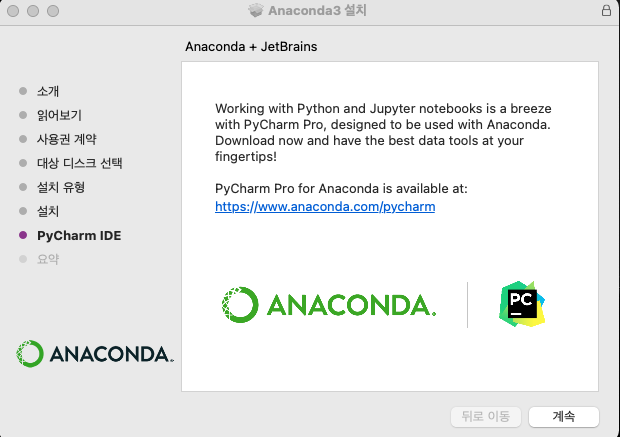
성공적으로 설치가 완료되었다면 아래와 같은 화면이 보일 것입니다.

만약 설치에 실패했다고 뜬다면 Anaconda가 이미 설치되어 있을 수 있기 때문에
아래의 명령들을 Mac 내에 있는 터미널에 입력하여 Anaconda를 삭제한 후 다시 설치를 진행하면 됩니다.
rm -rf ~/anaconda3 ~/.conda ~/.anaconda ~/.condarc
rm ~/Library/Application Support/binstar/*anaconda*
rm ~/Library/Receipts/io.continuum.pkg.anaconda*
Mac의 Launchpad를 들어가서 Anaconda-navigator를 실행합니다.

그러면 아래와 같은 화면이 보이는데 기본적으로 Jupyter notebook이 설치되어 있습니다.
사진에서와 같이 notebook 부분에 있는 Launch를 클릭하면 터미널이 뜬 뒤 Jupyter notebook이 실행될 것입니다.

만약 Anaconda를 설치하지 않은 상태에서 Jupyter notebook을 설치하고 싶다면
자신의 Mac에 Python을 설치한 뒤 터미널에서 아래의 명령을 입력하여 jupyter notebook을 설치한 뒤 실행하면 됩니다.
단, jupyter을 설치한 뒤 jupyter notebook 명령어가 안된다면 터미널을 종료했다가 다시 켜서 jupyter notebook을 입력하면 됩니다.
# pip를 이용하여 Jupyter notebook 설치
pip install jupyter

# Jupyter notebook 실행
jupyter notebook

만약 포트를 지정하고 싶다면
jupyter notebook --port [포트 번호]의 형식으로 명령어를 입력하면 됩니다.

'Installation > MacOS' 카테고리의 다른 글
| MacOS에 Bitnami MAMP 설치 및 설정(Apache + MySQL or MariaDB + PHP) (0) | 2022.08.09 |
|---|---|
| MacOS JDK 설치 (2) | 2022.06.03 |
| Mac OS 터미널에서 ftp, lftp클라이언트 사용 (0) | 2021.06.23 |
| MacOS(빅서 Bigsur 11.0)에 GDB 설치 (7) | 2021.02.06 |
| MacOS에서 scrcpy를 이용해서 안드로이드 스마트폰 화면 미러링 (5) | 2021.02.02 |